今回はXamarinを使用してAndroidのプロジェクトを作成してUI部品を配置する方法を見ていきましょう。
新規プロジェクトの作成を開き、左側で「Android」を選択して一覧から「Blank App(Android)」を選択します。あとは名前欄にプロジェクト名を入力して[OK]ボタンを押します。
プロジェクトの作成が完了すると、画面中央にはGet Start With Xamarinが表示されます。
メイン画面デザイン用のファイルは、Resources\layoutフォルダーにあるMain.axmlというファイルです。拡張子が*xamlかと思いましたが、*.axmlなんですね。紛らわしい…
このファイルをダブルクリックすると画面中央にはAndoroidの画面が表示され、左側にはツールボックスがあることがわかります。
UI部品はツールボックスからメイン画面にドラッグ&ドロップで配置することができます。
今回はButtonとText(Latge)を配置してみましょう。
次回は配置したButtonコントロールのイベントを作成する方法を見ていきます。
Please follow and like us:

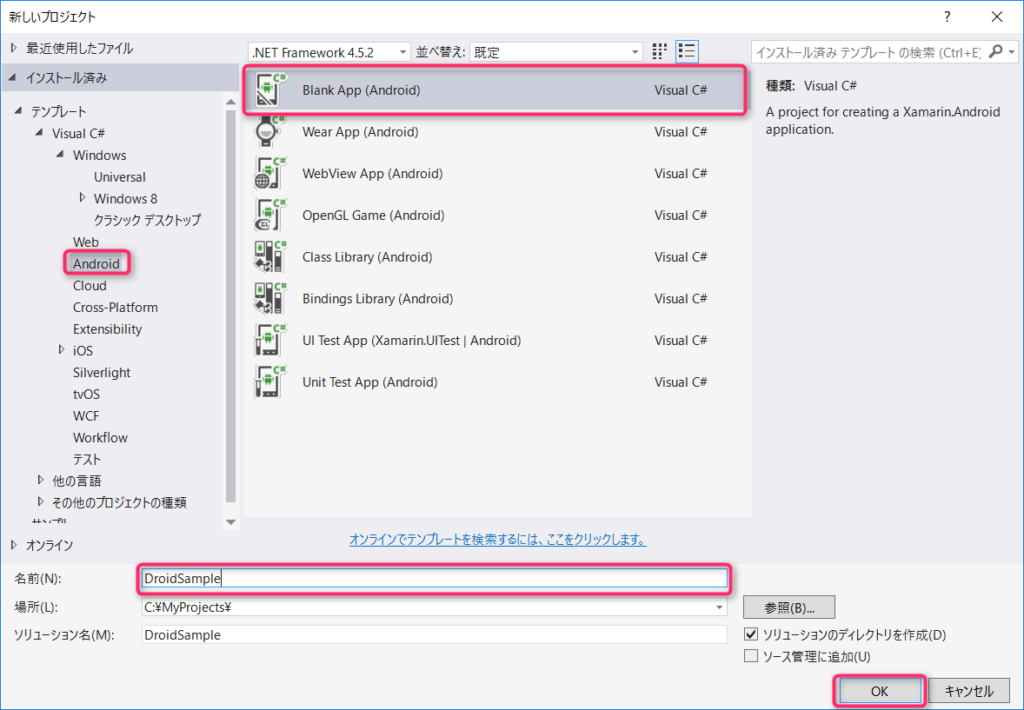
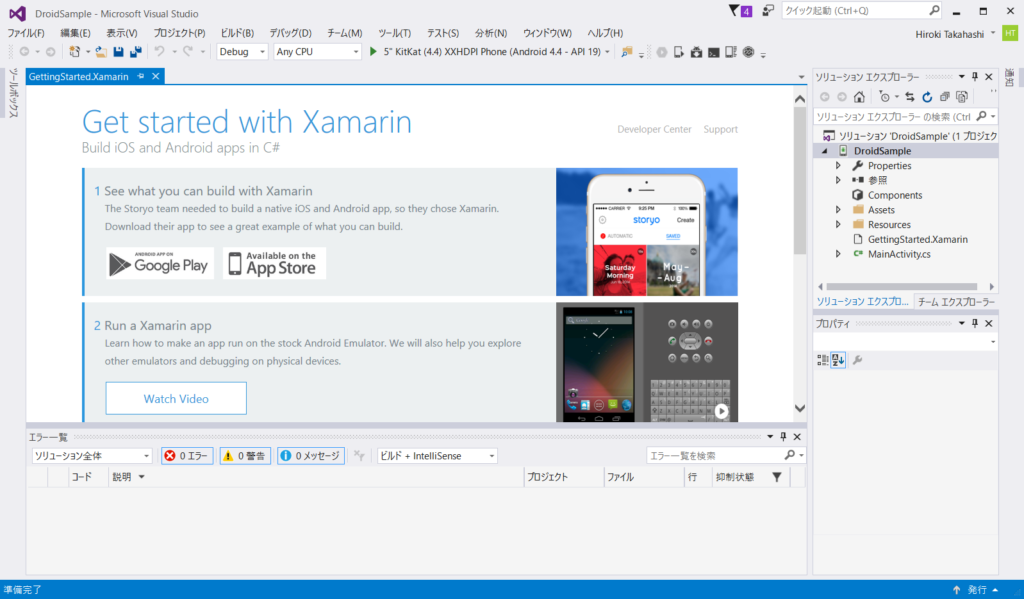
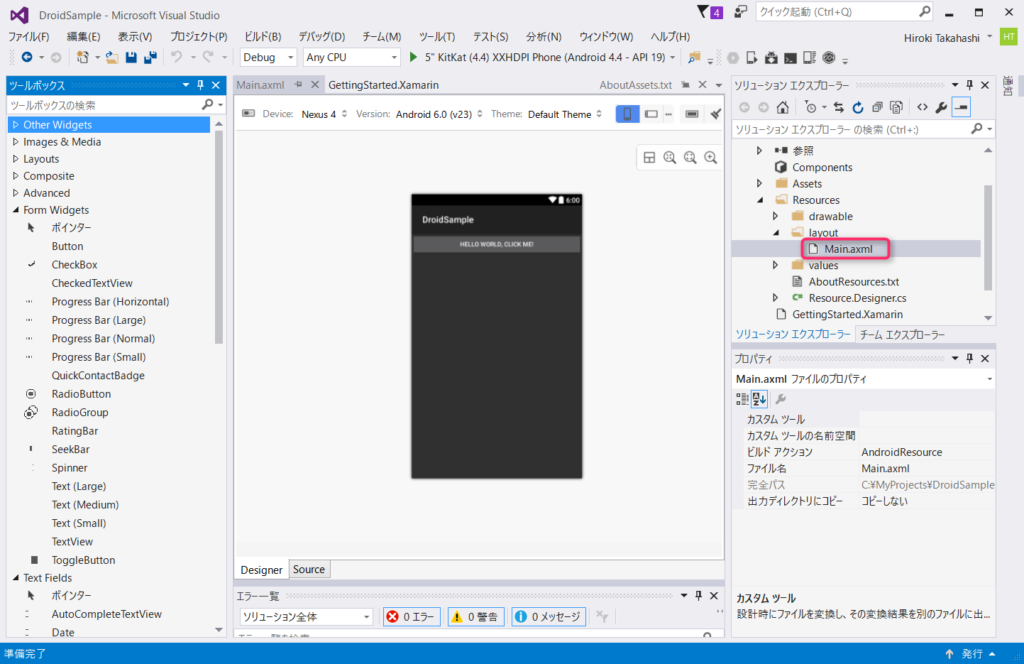
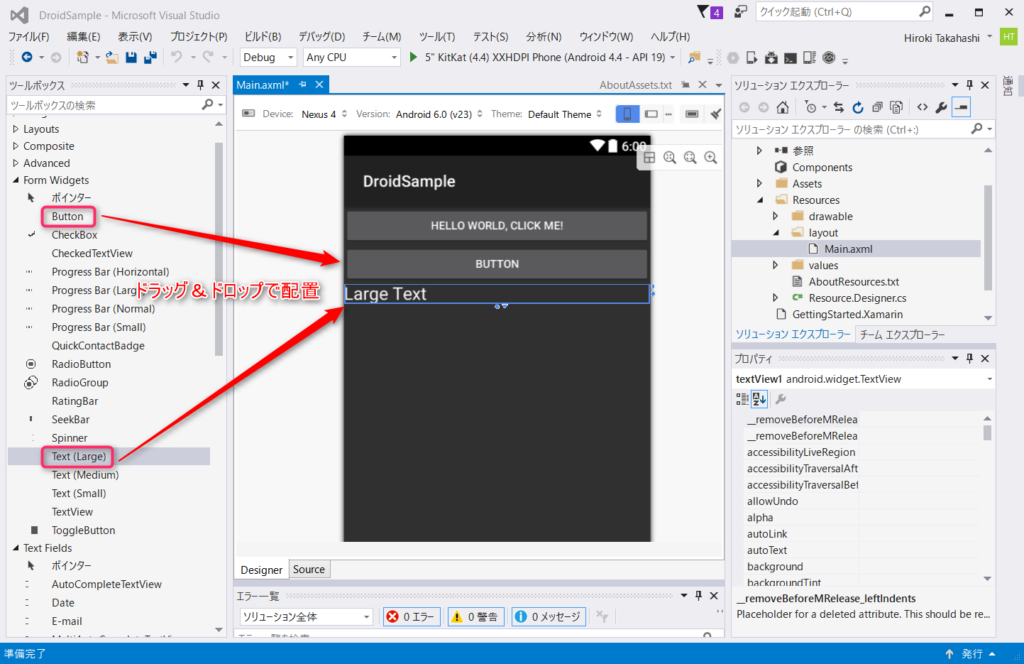

コメント